تقویم نگهداری و تعمیرات¶
جلوگیری از خرابی تجهیزات و توقف در مراکز کاری انبار نیازمند نگهداری مداوم تجهیزات است. تعمیر و نگهداری اصلاحی بهموقع برای ماشینآلات و ابزارهایی که بهطور غیرمنتظره خراب میشوند، و همچنین نگهداری پیشگیرانه برای اطمینان از جلوگیری از چنین مشکلاتی، کلید حفظ روان بودن عملیات انبار است.
در اودو نگهداری، کاربران میتوانند به تقویم نگهداری دسترسی داشته باشند تا درخواستهای نگهداری اصلاحی و پیشگیرانه را ایجاد، زمانبندی و ویرایش کنند و تجهیزات و مراکز کاری را مدیریت کنند.
ایجاد درخواست نگهداری¶
درخواستهای نگهداری میتوانند مستقیماً از تقویم نگهداری ایجاد شوند. برای دسترسی به تقویم، به مسیر زیر بروید: .
برای ایجاد یک درخواست جدید، روی هر نقطهای از تقویم کلیک کنید. با این کار پنجره پاپآپ رویداد جدید باز میشود. در قسمت نام: یک عنوان برای درخواست جدید اختصاص دهید.
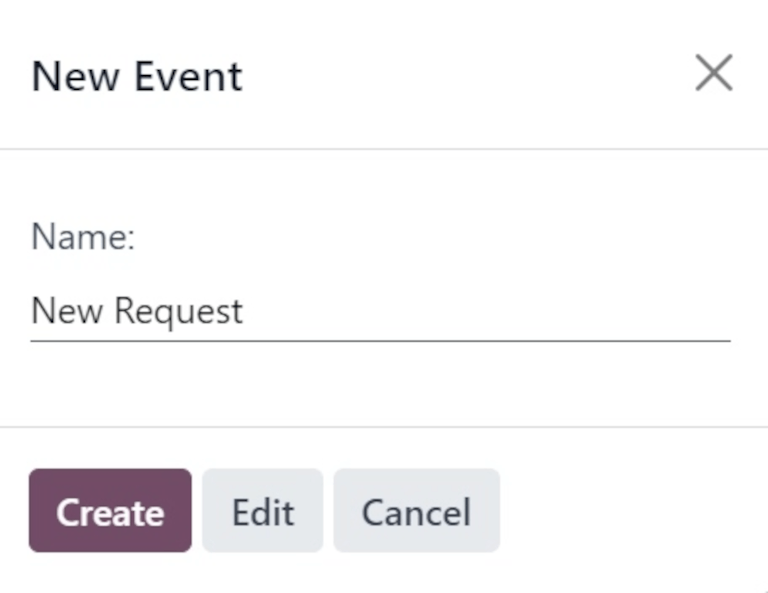
با کلیک بر روی ایجاد در پنجره پاپآپ، درخواست جدید بدون جزئیات اضافی ذخیره میشود. اگر باید ایجاد درخواست لغو شود، روی لغو کلیک کنید.
برای افزودن جزئیات بیشتر و برنامهریزی درخواست برای تاریخ و زمان مشخص، روی ویرایش کلیک کنید.
کلیک کردن روی ویرایش یک فرم درخواست نگهداری خالی را باز میکند که در آن میتوان جزئیات مختلف مربوط به درخواست را تکمیل کرد.
ویرایش درخواست نگهداری¶
در قسمت درخواست، یک عنوان برای درخواست جدید اختصاص دهید. در قسمت ایجاد شده توسط، از منوی کشویی انتخاب کنید که درخواست توسط کدام کاربر ایجاد شده است. به طور پیشفرض، این قسمت با کاربری که درخواست را واقعاً ایجاد میکند، پر میشود.
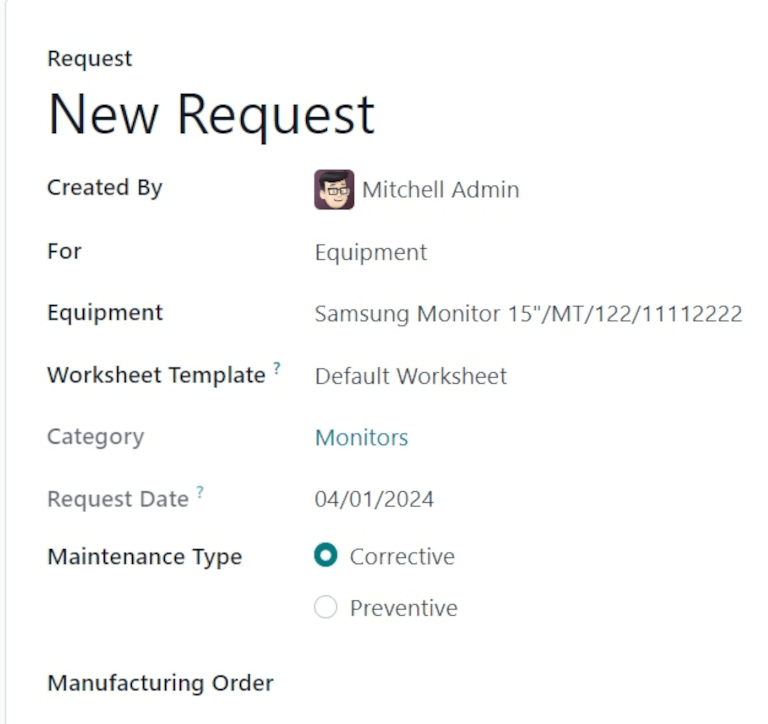
در فیلد برای، از منوی کشویی انتخاب کنید که آیا این درخواست برای یک تجهیزات یا یک مرکز کار ایجاد میشود.
توجه
اگر گزینه مرکز کار در منوی کشویی فیلد برای انتخاب شود، دو فیلد اضافی در فرم ظاهر میشوند: مرکز کار و مسدود کردن مرکز کار.
در فیلد مرکز کاری، مرکز کاری مربوطه در انبار که این درخواست نگهداری به آن مربوط میشود را انتخاب کنید.
اگر کادر انتخاب گزینه مسدود کردن مرکز کار علامتگذاری شده باشد، امکان برنامهریزی سفارشهای کاری یا درخواستهای تعمیر و نگهداری دیگر در این مرکز کار در طول زمانی که این درخواست در حال انجام است وجود ندارد.
اگر تجهیزات در فیلد برای انتخاب شود، که به صورت پیشفرض انتخاب شده است، ماشین یا ابزاری که نیاز به نگهداری دارد را از فیلد تجهیزات انتخاب کنید. پس از انتخاب یک قطعه خاص از تجهیزات، فیلد دستهبندی به صورت خاکستری ظاهر میشود که دستهبندی تجهیزات مربوط به آن تجهیزات را نشان میدهد.
در فیلد الگوی برگه کاری، در صورت لزوم، روی منوی کشویی کلیک کنید تا یک الگوی برگه کاری را انتخاب کنید. این الگوها، الگوهای سفارشی هستند که میتوانند توسط کارمند انجامدهنده تعمیر و نگهداری تکمیل شوند.
زیر فیلد دستهبندی، فیلد تاریخ درخواست تاریخ درخواست شده برای انجام تعمیر و نگهداری را نمایش میدهد.
فیلد نوع نگهداری دو گزینه قابل انتخاب با دکمههای رادیویی ارائه میدهد: اصلاحی و پیشگیرانه.
نگهداری اصلاحی برای درخواستهایی است که به نیازهای فوری مانند تجهیزات خراب مربوط میشوند، در حالی که نگهداری پیشگیرانه برای درخواستهای برنامهریزیشده است تا از خرابیهای آینده جلوگیری شود.
اگر این درخواست به یک |سفارش تولید| خاص مرتبط است، آن |سفارش تولید| را از فیلد سفارش تولید انتخاب کنید.
از منوی کشویی برای فیلد تیم، تیم نگهداری موردنظر را که وظیفه انجام نگهداری را بر عهده دارد انتخاب کنید. در فیلد مسئول، تکنسین مسئول درخواست را انتخاب کنید.
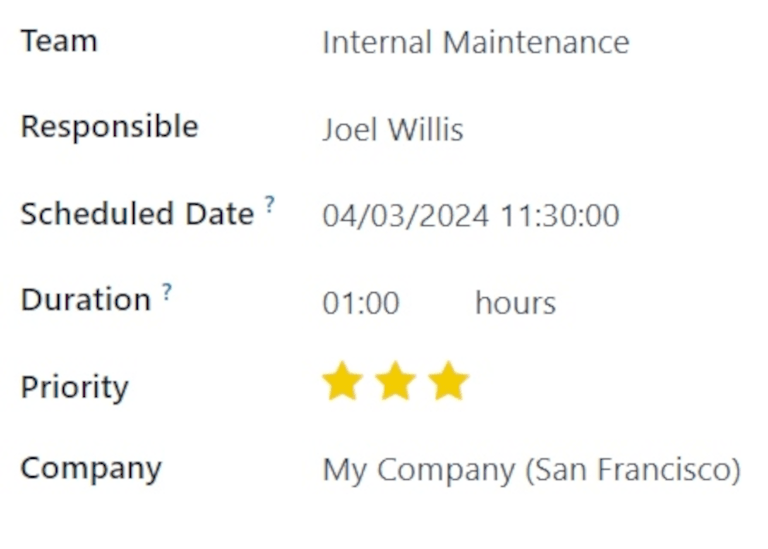
در فیلد تاریخ برنامهریزیشده، روی تاریخ کلیک کنید تا یک پنجره تقویم باز شود. از این پنجره، تاریخ برنامهریزیشده برای تعمیر و نگهداری را انتخاب کنید و روی اعمال کلیک کنید تا تاریخ ذخیره شود.
در قسمت مدت زمان، مقدار ساعتها (به فرمت 00:00) که برای انجام تعمیرات برنامهریزی شده است را وارد کنید.
در فیلد اولویت، یک اولویت بین یک تا سه ⭐⭐⭐ (ستاره) انتخاب کنید. این نشاندهنده اهمیت درخواست نگهداری است.
اگر در یک محیط چند شرکتی کار میکنید، از منوی کشویی در فیلد شرکت، شرکتی را که این درخواست نگهداری به آن تعلق دارد انتخاب کنید.
در پایین فرم، دو زبانه وجود دارد: یادداشتها و دستورالعملها.
در برگه یادداشتها، در صورت لزوم هرگونه یادداشت داخلی برای تیم یا تکنسین مسئول درخواست را وارد کنید.
در برگه دستورالعملها، در صورت نیاز، یکی از سه گزینه دکمه رادیویی را انتخاب کنید تا دستورالعملهای نگهداری را به تیم یا تکنسین اختصاص داده شده ارائه دهید. روشهای موجود برای ارائه دستورالعملها شامل PDF، Google Slide یا متن میباشد.
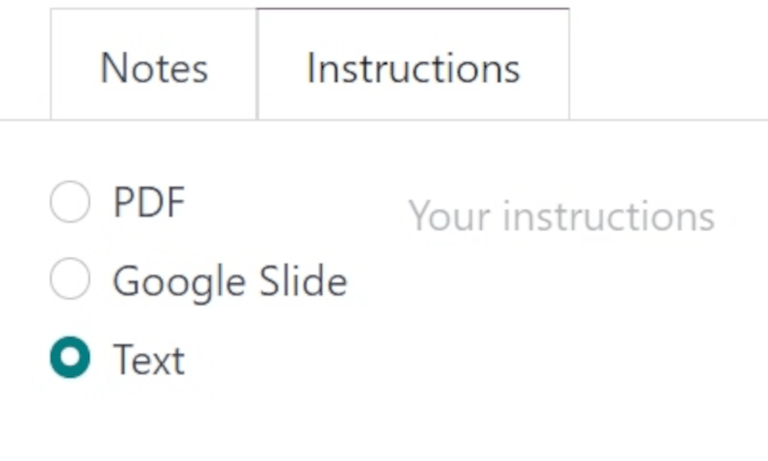
عناصر تقویم¶
تقویم نگهداری دیدگاهها، قابلیتهای جستجو و فیلترهای مختلفی را ارائه میدهد تا به پیگیری پیشرفت درخواستهای نگهداری جاری و برنامهریزیشده کمک کند.
بخشهای زیر عناصر موجود در نماهای مختلف تقویم را توضیح میدهند.
فیلترها و علاقهمندیها¶
برای دسترسی به تقویم نگهداری، به مسیر زیر بروید: .
برای افزودن و حذف فیلترها برای مرتبسازی دادهها در تقویم نگهداری و تعمیرات، روی آیکون 🔻 (مثلث رو به پایین) که در سمت راست نوار جستجو در بالای صفحه قرار دارد، کلیک کنید.
در سمت چپ منوی کشویی حاصل، تمام فیلترها که کاربران میتوانند انتخاب کنند، فهرست شدهاند. بهصورت پیشفرض، کارهای انجامشدنی و فعال انتخاب شدهاند، بنابراین تمام درخواستهای باز نمایش داده میشوند.
نکته
برای افزودن یک فیلتر سفارشی به تقویم نگهداری، روی افزودن فیلتر سفارشی در بخش فیلترها از منوی کشویی کلیک کنید. این کار یک پنجره پاپآپ افزودن فیلتر سفارشی را باز میکند.
از این پنجره پاپآپ، ویژگیهای قانون جدید برای فیلتر را پیکربندی کنید. پس از آماده شدن، روی افزودن کلیک کنید.
سمت راست منوی کشویی لیست موارد دلخواه را نمایش میدهد، یا هر جستجویی که به عنوان مورد دلخواه ذخیره شده باشد تا در تاریخ دیگری دوباره بررسی شود.
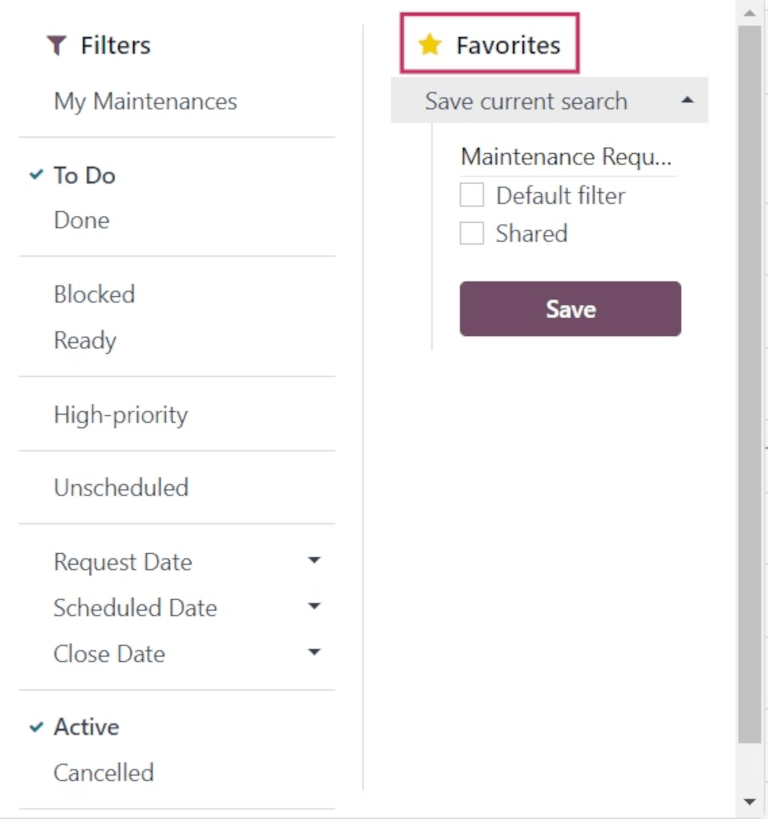
برای ذخیره یک جستجوی مورد علاقه جدید، فیلترهای مورد نظر را انتخاب کنید. سپس روی ذخیره جستجوی فعلی کلیک کنید. در فیلدی که دقیقاً زیر ذخیره جستجوی فعلی قرار دارد، یک نام برای جستجو اختصاص دهید.
تحت نام تعیینشده، دو گزینه وجود دارد: ذخیره جستجوی فعلی بهعنوان فیلتر پیشفرض یا بهعنوان فیلتر مشترک.
انتخاب فیلتر پیشفرض این فیلتر را بهعنوان پیشفرض هنگام باز کردن نمای تقویم تنظیم میکند.
انتخاب فیلتر مشترک این فیلتر را برای سایر کاربران در دسترس قرار میدهد.
پس از آماده شدن، روی ذخیره کلیک کنید. با کلیک کردن، فیلتر جدید مورد علاقه در ستون موارد مورد علاقه ظاهر میشود و یک آیکون ⭐ (ستاره طلایی) همراه با نام فیلتر در نوار جستجو نمایش داده میشود.
نمایشها¶
تقویم نگهداری در شش نمای مختلف در دسترس است: تقویم (پیشفرض)، کانبان، لیست، پیوت، نمودار و فعالیت.
نمای تقویم¶
تقویم نمای پیشفرضی است که هنگام باز کردن تقویم نگهداری نمایش داده میشود. در این نوع نما گزینههای متعددی برای مرتبسازی و گروهبندی اطلاعات مربوط به درخواستهای نگهداری وجود دارد.
در گوشه بالا-چپ صفحه، یک منوی کشویی به طور پیشفرض روی هفته تنظیم شده است. با کلیک روی این منوی کشویی، دورههای زمانی مختلفی که میتوان تقویم را در آن مشاهده کرد، نمایش داده میشود: روز، ماه و سال. همچنین گزینهای برای نمایش آخر هفتهها وجود دارد که به طور پیشفرض انتخاب شده است. اگر این گزینه غیرفعال شود، آخر هفتهها در تقویم نمایش داده نمیشوند.
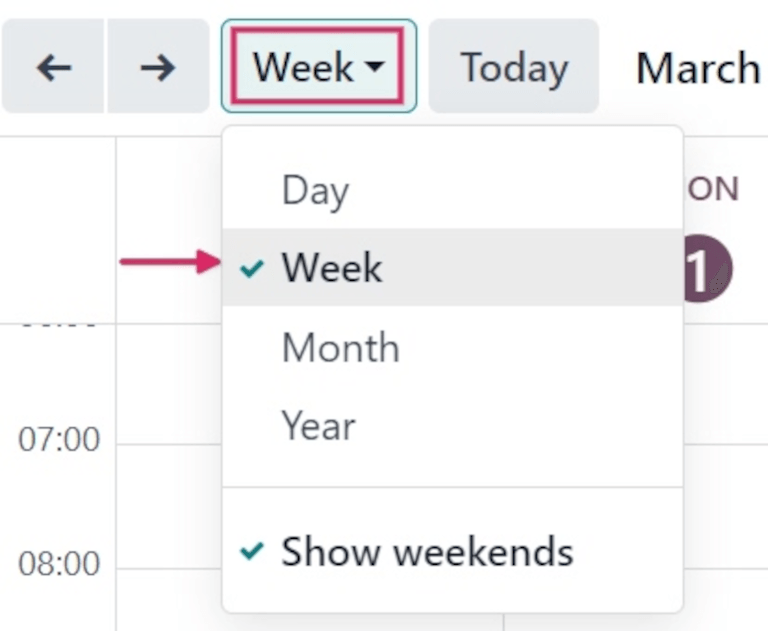
در سمت چپ این منو، یک آیکون ⬅️ (فلش چپ) و یک آیکون ➡️ (فلش راست) وجود دارد. با کلیک روی این فلشها، تقویم به ترتیب به عقب یا جلو در زمان حرکت میکند.
در سمت راست منوی کشویی تنظیم شده به هفته، بهصورت پیشفرض یک دکمه امروز قرار دارد. با کلیک بر روی این دکمه، تقویم به تاریخ امروز بازنشانی میشود، بدون توجه به اینکه قبل از کلیک کردن، کدام نقطه زمانی مشاهده شده باشد.
در سمت راست صفحه یک ستون نوار کناری وجود دارد که شامل یک تقویم کوچک تنظیم شده بر روی تاریخ امروز و لیست تکنسین است که تمامی تکنسینها با درخواستهای باز فعلی را نمایش میدهد. برای باز یا بسته کردن نوار کناری، روی آیکون (پنل) در بالای این نوار کناری کلیک کنید.
توجه
فهرست تکنسین تنها در صورتی نمایش داده میشود که تکنسینها به درخواستهای باز اختصاص داده شده باشند، و تکنسینهای جداگانه تنها در صورتی فهرست میشوند که حداقل در یک فرم درخواست نگهداری به عنوان مسئول ذکر شده باشند.
نمای کانبان¶
با نمای کانبان، تمامی درخواستهای باز تعمیر و نگهداری به صورت ستونهای سبک کانبان نمایش داده میشوند، در مراحل مربوطه از فرآیند تعمیر و نگهداری.
هر درخواست نگهداری بر روی کارت وظیفه خود ظاهر میشود و هر کارت وظیفه را میتوان به مرحلهای دیگر از خط لوله کانبان کشیده و رها کرد.
هر ستون یک نام دارد (مثلاً: در حال انجام). با قرار دادن نشانگر ماوس در بالای ستون، یک آیکون ⚙️ (چرخدنده) ظاهر میشود. با کلیک بر روی آیکون ⚙️ (چرخدنده)، لیستی از گزینهها برای آن ستون نمایش داده میشود: جمع کردن، ویرایش، اتوماسیونها و حذف.
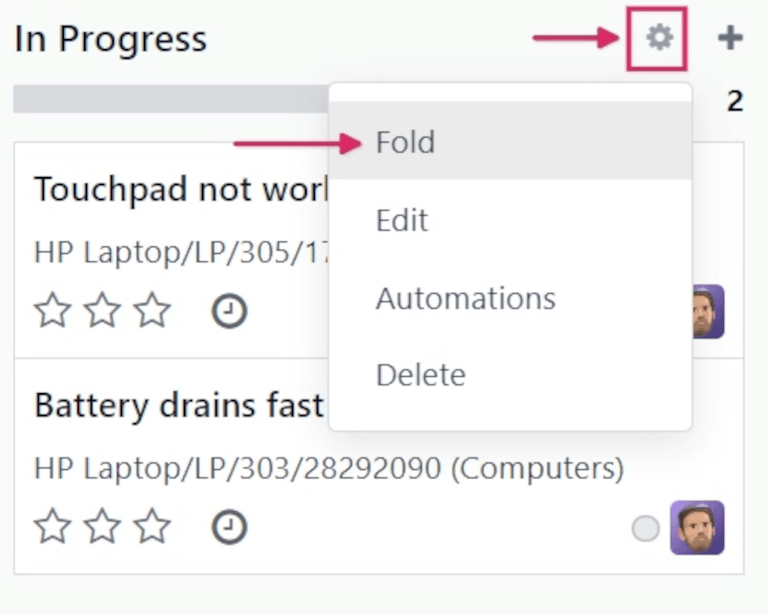
کلیک کردن روی Fold ستون را جمع میکند تا محتوای آن پنهان شود.
کلیک کردن روی ویرایش یک پنجره پاپآپ ویرایش: (نام مرحله) را باز میکند، با نام مرحله مربوطه، که در آن جزئیات ستون قابل ویرایش است. گزینههای زیر ستونهایی هستند که میتوانند ویرایش شوند:
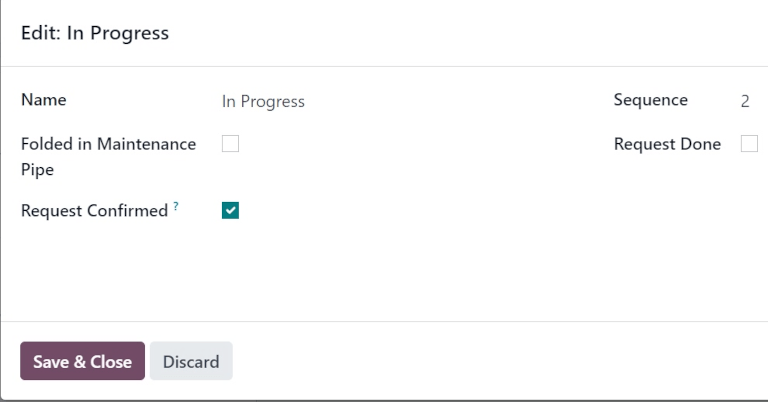
نام: نام مرحله در خط لوله کانبان.
تا شده در ستون نگهداری: زمانی که انتخاب شود، ستون این مرحله به طور پیشفرض در نوع نمایش کانبان تا شده است.
درخواست تأیید شده: زمانی که این گزینه علامتگذاری نشده باشد و نوع درخواست نگهداری به مرکز کار تنظیم شده باشد، هیچ مرخصی برای مرکز کار مربوطه هنگام ایجاد درخواست نگهداری ایجاد نمیشود. اگر این گزینه علامتگذاری شده باشد، مرکز کار بهطور خودکار برای مدت زمان مشخصشده مسدود میشود، یا در تاریخ تعیینشده یا در اسرع وقت، اگر مرکز کار در دسترس نباشد.
ترتیب: ترتیب در فرآیند نگهداری که این مرحله در آن ظاهر میشود.
درخواست انجام شد: اگر علامت زده شود، این کادر نشاندهنده این است که این مرحله، مرحله نهایی فرآیند نگهداری است. درخواستهایی که به این مرحله منتقل میشوند، بسته میشوند.
پس از آماده شدن، روی ذخیره و بستن کلیک کنید. اگر تغییری ایجاد نشده است، روی لغو کلیک کنید، یا برای بستن پنجره پاپآپ روی آیکون X کلیک کنید.
نمایش لیست¶
با انتخاب نمای لیست، تمام درخواستهای تعمیر و نگهداری باز به صورت لیستی نمایش داده میشوند و اطلاعات مربوط به هر درخواست در ردیف مربوطه درج شده است.
ستونهای اطلاعاتی که در این نوع نمایش نشان داده میشوند به شرح زیر هستند:
موضوعات: نام اختصاص داده شده به درخواست نگهداری.
کارمند: کارمندی که درخواست نگهداری را در ابتدا ایجاد کرده است.
:گزارشگر:`تکنسین`: تکنسینی که مسئول درخواست نگهداری است.
دستهبندی: دستهبندیای که تجهیزات تعمیر شده به آن تعلق دارد.
مرحله: مرحلهای از فرآیند نگهداری که درخواست در حال حاضر در آن قرار دارد.
شرکت: در صورت وجود محیط چند شرکتی، شرکتی در پایگاه داده که درخواست به آن اختصاص داده شده است.
نمای محوری¶
با انتخاب نمای محوری، درخواستهای نگهداری در یک جدول محوری نمایش داده میشوند و میتوان آنها را برای نمایش معیارهای دادهای مختلف سفارشی کرد.
برای افزودن دادههای بیشتر به جدول محوری، روی دکمه اندازهگیریها کلیک کنید تا یک منوی کشویی نمایش داده شود. بهطور پیشفرض، تعداد انتخاب شده است. گزینههای اضافی برای افزودن به جدول شامل مرخصیهای اضافی برای برنامهریزی پیشرو، مدت زمان و تکرار هر میباشند.
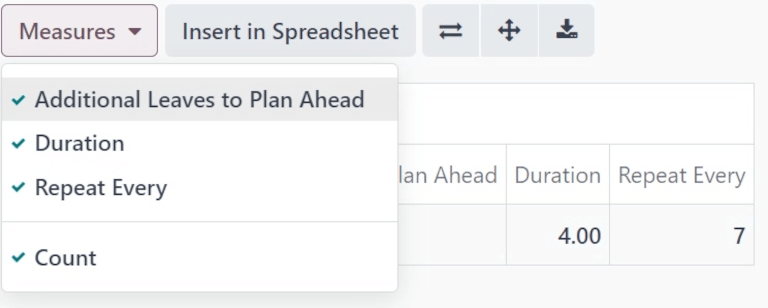
در سمت راست دکمه Measures، دکمه Insert in Spreadsheet قرار دارد. با کلیک بر روی این دکمه، یک پنجره پاپآپ با عنوان Select a spreadsheet to insert your pivot. باز میشود.
در این پنجره پاپآپ دو زبانه وجود دارد: صفحات گسترده و داشبوردها. یکی از این زبانهها را انتخاب کنید و یک صفحه گسترده یا داشبورد موجود در پایگاه داده را انتخاب کنید تا این جدول محوری به آن اضافه شود. پس از آماده شدن، روی تأیید کلیک کنید. اگر این جدول نباید به صفحه گسترده یا داشبورد اضافه شود، روی لغو کلیک کنید یا روی نماد X کلیک کنید تا پنجره پاپآپ بسته شود.
در سمت راست دکمه درج در صفحهگسترده سه دکمه وجود دارد:
محور را تغییر دهید: محورهای x و y جدول دادههای محوری تغییر میکنند.
باز کردن همه: تمام سطرها و ستونهای موجود در جدول دادههای محوری به طور کامل باز میشوند.
دانلود xlsx: جدول دادههای محوری بهصورت فایل .xlsx دانلود میشود.
نمای گراف¶
با انتخاب نمای نمودار، گزینههای زیر بین نوار جستجو و نمایش بصری دادهها ظاهر میشوند. این گزینههای مخصوص نمودار در سمت راست دکمههای Measures و Insert in Spreadsheet قرار دارند.
سه نوع نمودار مختلف برای کاربران جهت مشاهده دادهها موجود است:
Bar Chart: the data is displayed in a bar chart.
Line Chart: the data is displayed in a line chart.
Pie Chart: the data is displayed in a pie chart.
هنگام مشاهده دادهها به صورت نمودار ستونی، دادهها میتوانند به روشهای زیر قالببندی شوند:
انباشته: دادهها روی نمودار انباشته شدهاند.
نزولی: دادهها به ترتیب نزولی نمایش داده میشوند.
صعودی: دادهها به ترتیب صعودی نمایش داده میشوند.
هنگام مشاهده دادهها به صورت نمودار خطی، دادهها میتوانند به روشهای زیر قالببندی شوند:
انباشته: دادهها روی نمودار انباشته شدهاند.
تجمعی: دادهها به طور فزایندهای انباشته میشوند.
نزولی: دادهها به ترتیب نزولی نمایش داده میشوند.
صعودی: دادهها به ترتیب صعودی نمایش داده میشوند.
هنگام مشاهده دادهها به صورت نمودار دایرهای، تمام دادههای مرتبط به طور پیشفرض نمایش داده میشوند و هیچ گزینه قالببندی اضافی در دسترس نیست.
نمای فعالیت¶
با انتخاب نمای فعالیت، تمامی درخواستهای باز تعمیر و نگهداری در ردیفهای جداگانه فهرست شدهاند و امکان زمانبندی فعالیتهای مرتبط با این درخواستها وجود دارد.
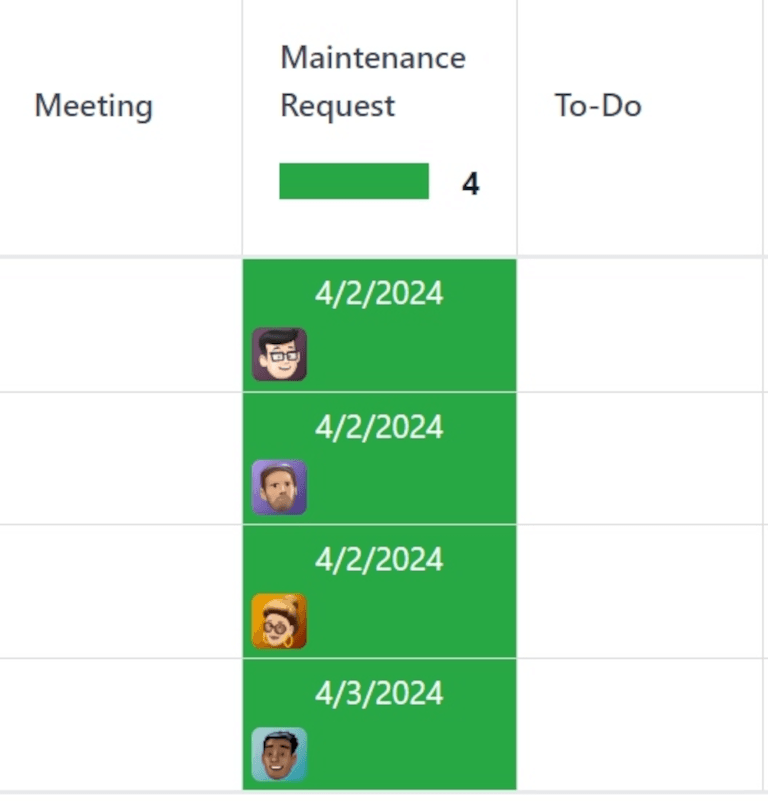
درخواستهای نگهداری در ستون درخواست نگهداری بهعنوان فعالیتها فهرست شدهاند. با کلیک بر روی یک درخواست، یک پنجره درخواست نگهداری باز میشود که وضعیت درخواست و تکنسین مسئول را نشان میدهد. برای برنامهریزی یک فعالیت مستقیماً از این پنجره، روی ➕ برنامهریزی یک فعالیت کلیک کنید. این کار یک پنجره پاپآپ برنامهریزی فعالیت را باز میکند.
از پنجره بازشو، نوع فعالیت را انتخاب کنید، یک خلاصه ارائه دهید، یک تاریخ سررسید زمانبندی کنید، و کاربر مسئول را در فیلد اختصاص داده شده به انتخاب کنید.
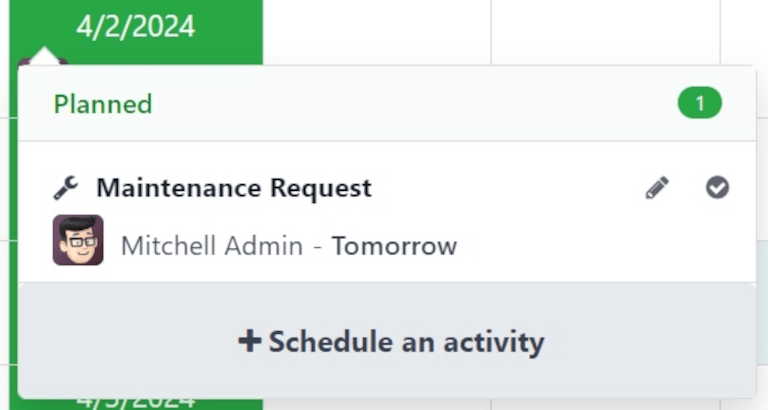
هر یادداشت اضافی برای فعالیت جدید را در فضای خالی زیر قسمت خاکستریشده ثبت یادداشت... تایپ کنید. با کلیک کردن، این قسمت به تایپ "/" برای دستورات تغییر میکند.
پس از آماده شدن، روی برنامهریزی کلیک کنید تا فعالیت برنامهریزی شود. بهطور جایگزین، روی برنامهریزی و علامت بهعنوان انجامشده کلیک کنید تا فعالیت بسته شود، روی انجامشده و برنامهریزی بعدی کلیک کنید تا فعالیت بسته شود و یک فعالیت جدید باز شود، یا روی لغو کلیک کنید تا فعالیت لغو شود.
با انتخاب نمای فعالیت، هر نوع فعالیت موجود هنگام زمانبندی یک فعالیت بهعنوان ستون جداگانه فهرست شده است. این ستونها عبارتند از: ایمیل، تماس، جلسه، درخواست نگهداری، کارهای انجامشدنی، بارگذاری سند، درخواست امضا و اعطای تأییدیه.
برای برنامهریزی یک فعالیت با نوع فعالیت مشخص، روی هر جعبه خالی در ردیف مربوط به درخواست نگهداری مورد نظر کلیک کنید و روی آیکون ➕ (بهعلاوه) کلیک کنید. این کار یک پنجره پاپآپ Odoo را باز میکند که در آن میتوانید فعالیت را برنامهریزی کنید.
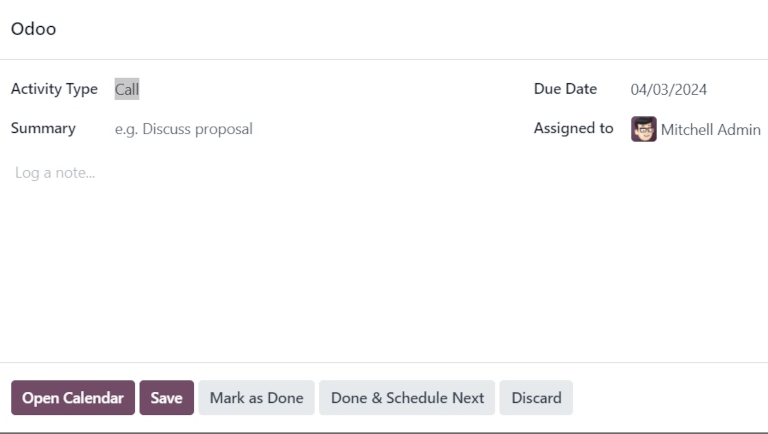
همچنین ببینید